
598
.pdf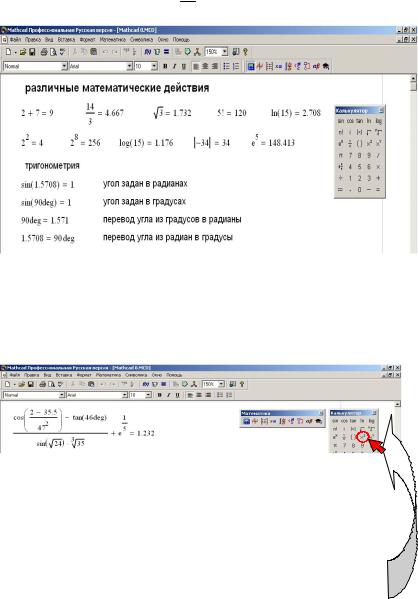
литре Калькулятор. Тогда программа MathCAD сама посчитает и выдаст ответ:
14 4.667.
3
Рис. 9. Примеры выполнения простых математических действий
4.СЛОЖНЫЕ МАТЕМАТИЧЕСКИЕ ДЕЙСТВИЯ В MATHCAD
После того, как появится навык набора простых математических выражений, можно будет перейти к более сложным примерам (рис. 10).
Рис. 10. Пример выполнения сложного математическогодействия
11
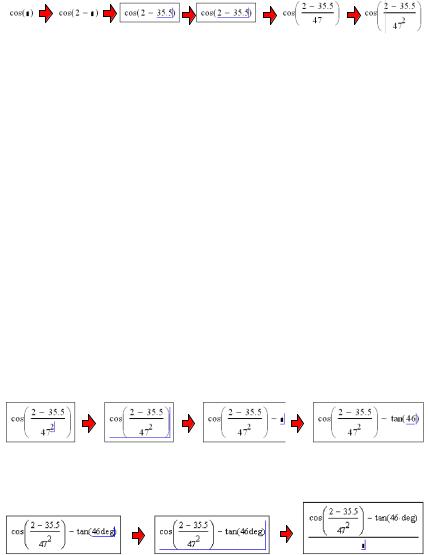
Попробуем набрать такой пример в программе MathCAD.
1 |
2 |
3 |
4 |
5 |
6 |
1. Нажимаем cos на палитре Калькулятор. 2. Набираем цифру 2, нажимаем минус на клавиатуре или на палитре Каль-
кулятор. 3. Набираем цифру 35.5 (тут следует сделать одно замечание: в MathCAD разделением целой части числа и его мантиссы служит именно точка, а не запятая). 4. Далее нужно выделить значение 2 – 35.5 как показано в выражении (в
MathCAD синее выделение показывает, где находится кур-
сор), нажимаем пробел для выделения еще и цифры 2, как показано в выражении. 5. Нажимаем косую черту (наклон вправо / ), курсорпереходит взнаменатель– тамнабираем цифру 47.
6.Для набора значения степенного выражения нажимаем кнопочку х2 на палитре Калькулятор и вводим цифру 2. Это будет степень числа 47. Продолжим набирать наше выражение.
7.После ввода цифры 2 выделение осталось на этой цифре, поэтому, чтобы перейти от выражения 7 к выражению 8, нам нужно нажимать пробел, пока выделение не примет вид как в выражении 8. 9. Нужно нажать знак минус на клавиатуреили на
панели Калькулятор. 10. Нажмем на панели Калькулятор
значок tan, в скобках наберем цифру 46 и получим выражение.
7 |
8 |
9 |
10 |
Так как мы вводим значение угла в градусах, то нужно допечатать сразу после цифры deg.
11 |
12 |
13 |
Получим выражение 11. Делаем пробел для выделения всего выражения (как в выражении 12) и нажимаем косую черту / (с наклоном вправо). Получим выражение 13.
Потом набираем значение знаменателя.
12
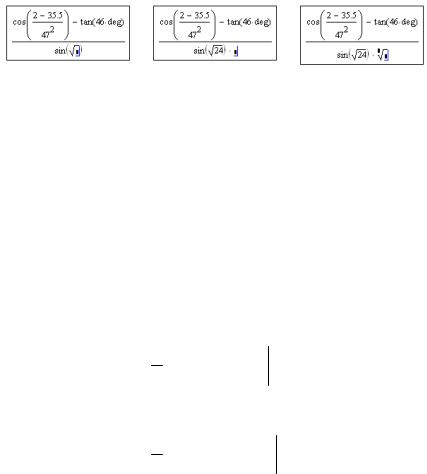
14  15
15  16
16
Дальнейший набор математического действия, показанного на рис. 10, будет рассмотрен чуть позднее.
Многие начинающие пользователи при работе в MathCAD затрудняются с переводом значений углов из градусов в радианы и обратно. Значениеугловв градусах наиболеепривычнодля нашегопонимания. И хотяв школевсеизучаютрадианы, осмыслениеэтогопонятиячащевсеготакинепроисходит.Призадании угла в градусах мы просто набираем значение угла и здесь же допечатываем deg.
Например, для задания угла в 90 градусов нужно набрать
90deg.
Немного сложнее обстоит дело с заданием угла в градусах справа от знака равенства, т.е. в уже полученном значении угла в радианах. Для этого нужнопосле получения ответа в радианах щелкнуть мышкой по установленному значению:
45deg 1.571. 4
Ввести в появившемся черном квадратике deg и тогда полученное значение будет представлено в градусах (рис. 11).
45deg 90deg . 4
13
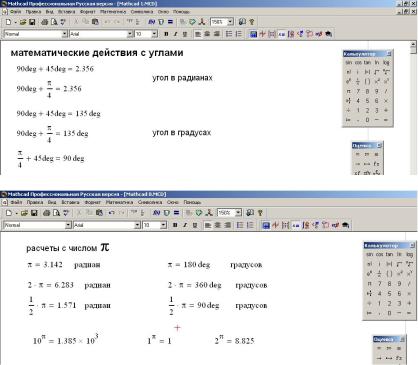
Рис. 11. Математические действия с углами
5.ВЫЗОВ ОПЕРАТОРОВ КЛАВИАТУРОЙ
На первых порах рекомендуем при вызове оператора пользоваться палитрами математических знаков. Однако обращение к палитрам требует определенных затрат времени. Поэтому в системе MathCAD предусмотрен вызов операторов через клавиатуру. Далее приведены наиболее часто встречающиеся операторы.
14
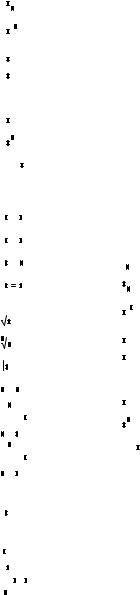
Оператор Клавиша
: = :
( )
)
‘
[ [ctrl] 6
[ctrl] –
X |
! |
|
|
|
|
||
T |
“ |
|
|
|
|
[ctrl] 1 |
|
|
^ |
|
|
[ctrl] 4 |
|
||
|
|
|
|
|
|
[ctrl] 0 |
|
|
|
|
|
|
|
[ctrl] 9 |
|
|
|
|
|
|
|
[ctrl] 3 ( |
) |
|
|
||
|
|
[ctrl] = |
|
|
|
|
|
|
|
\ |
|
|
|
|
|
|
|
[ctrl] \ |
|
|
|
|
|
|
|
|
|
|
|
| |
|
|
|
|
|
|
|
X |
|
|
[ctrl] 8 |
|
|
T
[ctrl] 4
|
shift |
|
[ctrl] 3 |
||
|
shift
 $
$
 #
#
|
& |
d |
|
|
|
Действие
Присваивание.
Круглые скобки Нижний индекс
Верхний индекс
Векторизация. В матрице производит операции поэлементно
Факториал Сопряжение комплексного числа
Транспонирование матрицы Возведение в степень Суммирование элементов
Больше либо равно Меньше либо равно Не равно Равно
Квадратный корень Корень n-й степени
Абсолютное значение, модуль комплексного числа, определитель матрицы Векторное произведение
Суммирование элементов
Произведение
Суммирование элементов
Абсолютное значение, модуль комплексного числа, определитель матрицы
Интеграл
15

Оператор |
Клавиша |
Действие |
||
|
d |
? |
Производная |
|
|
d |
|
|
|
|
d |
|
[ctrl] ? |
Производная n-й степени |
|
d |
|||
|
|
|
||
|
X |
$ |
Сложение с переносом |
|
|
|
|
|
|
6.ДОКУМЕНТЫ MATHCAD
Документом MathCAD называют описание математического алгоритма решения задачи с текстовыми комментариями и результатами вычислений в форме символов, чисел, таблиц или графиков. В документе MathCAD вместе с программой выводятся результаты расчета. Как программа, так и результаты расчета могут сопровождаться комментариями программиста. Комментарии не являются обязательной частью документа, но отсутствие их усложняет работу с документом, особенно если в работе с документом был значительный перерыв. Забываются, какими символами описываются переменные, сам алгоритм вычисления функций, те или иные оригинальные приемы в отдельных фрагментах программы. Ниаболее актуальны комментарии в том случае, когда пользователь, которым является студент, решает несколько задач по разным предметам.
Язык программирования MathCAD практически не отличается от обычного языка математических статей, отчетов и книг. Это делает понятными документы MathCAD даже школьнику старших классов и студенту младших курсов вузов. На рис. 12 приведены примеры задания вычислений и действий с числами. Следует иметь в виду, что вычисления в системе MathCAD выполняютсятолькона клавиатуресбуквами английскогоалфавита. Операции с числами можно задавать через меню Калькулятор или через клавиатуру. Делениечерез клавиатурувыполняется клавишей /, квадратный корень – клавишей \, возведение в степень– клавишей 6содновременнымнажатиемклавиши Shift.
Привычная запись программируемых выражений избавляет пользователяотизученияязыковпрограммированиякаквысоко-
16

го, так и низкого уровня. Подавляющее большинство решаемых задач требует лишь корректной записи используемых формул.
Однако использование системы MathCAD в виде, приведенном на рис. 12, – это, если грубо сравнивать, все равно что забивать гвозди компьютером. Можно, но не рационально. Система MathCAD предназначена для решения очень сложных задачсприменениемформули уравнений, записанных вбуквенном виде. Для этого разработан математически ориентированный входной язык общения. Большинствооператоров и функций входного языка общепринятые в математике. Будем стараться придерживаться обозначений физических величин и констант, принятых вэлектротехникеиэлектроэнергетике. Этопозволитне вводить некоторые комментарии к выполняемым вычислениям.
Рис. 12. Примеры действий с простыми и комплексными числами
Алфавит входного языка обширен и позволяет использовать латинскую, русскуюи греческую азбуки, арабскиецифры, общепринятые константы, математические операторы, встроенные функции.
В начале документа MathCAD рекомендуем указать название задачи, ее цель, предусматриваемые методы расчета. Далее следует описать переменные, используемые в математических
17
выражениях, применяемых при вычислениях. Переменные имеют имена, принадлежащие только им. Имена переменных, констант, других объектов называются идентификаторами. Например,присоставлениивыраженияс=a+bидентификаторами являются a, b и с. Что подразумевать под идентификаторами, решает программист. Переменные могут быть числами, результатом предыдущих вычислений, константами, функциями переменных. Например, а = 4, b = sin(x), где х, в свою очередь, переменная.
Идентификаторы могут иметь любую длину, но без пробелов и обязательно начинаться с буквы любого алфавита. Желательно избегать русской азбуки, потому что в используемых версиях системы MathCAD после повторного вызова документа русские буквы иногда заменяются на нечитаемые символы. Программа работать будет, но при этом она трудно воспринимается. А если программа длинная, то понять результаты практически невозможно. Примеры идентификаторов, используемых в энергетике:
S, u, control, U_I, Потери_напряжения, DU.
Чтобы работать с переменными, необходимо задать их значения. Эта операция называется присваиванием. Основным знакомприсваиванияявляетсясоставнойзнак:=,которыйможно получитьвызвавменюCalculator илиEvaluationиличерезклавиатуру одновременным нажатием клавиши Shift и двоеточия. Такое присваивание называется локальным. Следует отметить, что знак присваивания в системе MathCAD можно получить только обращаясь к клавиатуре с латинской азбукой. Например, вычисление с = a + b осуществляется сначала через присваивание переменных a и b, а затем через вычисление c.
a: 5
b: e 1.3
c: a b |
c 5.273. |
Вычисления выполняются слева направо и сверху вниз. Если третье присваивание окажется выше второго или первого, вычисления не произойдет. Однако иногда требуется получить зависимость результата от каких-либо параметров, находящихся в самом начале вычислений. Если присваивание переменной и результат вычислений не помещаются в окно монитора, очень
18

неудобно следить за изменением результата при изменении значения переменной. Для этой цели в системе MathCAD имеется оператор глобального присваивания (три горизонтальных черточки). Переменная с этим оператором может описываться в любом месте программы. Например, предыдущее вычисление можновыполнить как
a: 5 |
c: a b |
c 5.273 |
b e 1.3
Знакглобальногоприсваиванияможнополучить,вызвавменю
Evaluation.
7.ВСТРОЕННЫЕ ФУНКЦИИ
MathCAD содержит большое число встроенных функций, используемых при описании процессов, происходящих в объектах электротехники и энергетики. Любые функции, используемые в высшей математике, поддерживает MathCAD. Это элементарные тригонометрические, гиперболические, векторные, матричные и др. Примеры абстрактного пользования встроенными функциями приведенына рис. 13.
Рис.13. Пример программы с использованием встроенных функций
19
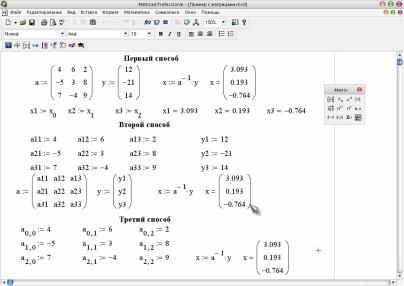
8.РЕШЕНИЕ СИСТЕМ ЛИНЕЙНЫХ УРАВНЕНИЙ
Рассмотрим пример, в котором требуется решить систему уравнений третьего порядка:
a11 x1 a12 x2 a13 x3 y1 ;
a21 x1 a22 x2 a23 x3 y2 ;
a31 x1 a32 x2 a33 x3 y3 .
В MathCAD система уравнений решается как x a 1y, где a – квадратная матрица коэффициентов системы линейных уравнений; y – матрица-вектор свободных членов. Пример решения приведен на рис. 14.
Рис. 14. Примеры решения системы линейных уравнений
Решить задачу можно тремя способами. Во всех трех необходимо заполнить матрицы соответствующими членами. ПрисвоениепеременнойматрицыосуществляетсячерезменюMatrix. Нажатием кнопки в верхнемлевом углувыводится панель Вставить матрицу. По умолчанию количество строк и узлов матрицы равно трем. Порядок системы уравнений примера также равен трем, поэтому нажимаем кнопку ОК. Присваиваем переменной вектор-столбец через ту же кнопку. Но на панели Вста-
20
